Интернеттен дээрлик бардык программаларды таба аласыз. Ошого карабастан, кээде колдонуучунун алдында турган иш ушунчалык конкреттүү болуп калат, андыктан ага керектүү программаны табуу мүмкүн эмес. Бул учурда эки жол калды - программисттен жардам сурап же керектүү программаны өзүңүз жазууга аракет кылуу.
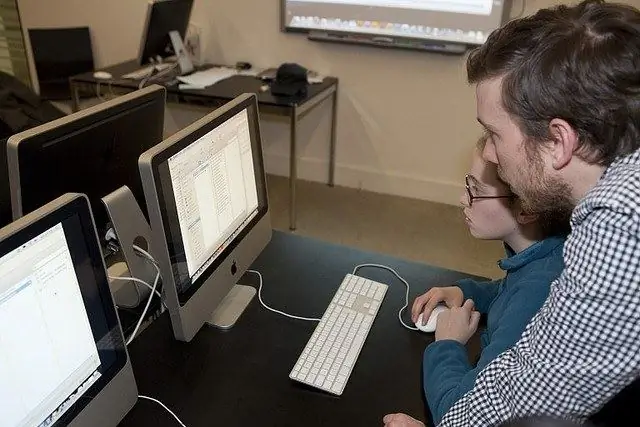
Ал зарыл
Borland Delphi же Borland C ++ Builder программалоо чөйрөсү
Нускамалар
1 кадам
Эгерде сиздин тапшырмаңыз Microsoft Office же Adobe Photoshop деңгээлиндеги программаны талап кылбаса, анда аны өзүңүз жазсаңыз болот. Жада калса эч качан программалоого катышпаган адам жөнөкөй программаны түзө алат. Программаны өзүңүз да жазуу жагымдуу, анткени сиз эмнеге муктаж экениңизди так билесиз, андыктан бардык талаптарды эске алуу менен тиркеме түзө аласыз.
2-кадам
Программаны түзүүнүн биринчи кадамы - программалоо тилин тандоо. C ++ же Delphi тандаңыз, бул керектүү программаларды тез жазуу үчүн эң ылайыктуу тилдер. Delphiди интуитивдик синтаксисинен улам C ++ караганда өздөштүрүү бир аз оңой. Бирок C ++ программасынын артыкчылыктары бар - ал кеңири жайылган, ага көптөгөн белгилүү тиркемелер жазылган. C ++ коду кыйла тыкан жана кооз болуп чыкты.
3-кадам
Тилди тандап алгандан кийин, Интернеттен издеп, ал үчүн программалоо чөйрөсүн жүктөп алыңыз - өзүңүздүн тиркемеңизди түзө турган программа. Бул жерде тандоону Borland компаниясынын өнүмдөрүнүн пайдасына жүргүзүү керек, алар тез арада тиркемелерди түзүүгө ылайыкташкан. Borland Delphi же Borland C ++ Builder тандаңыз. Эки программа тең интерфейс жана иштөө принциптери боюнча абдан окшош жана колдонулган тилде гана айырмаланат.
4-кадам
Программаны түзүү анын блок-схемасын жазуудан жана интерфейсти иштеп чыгуудан башталат. Кагазда, колдонмонун алгоритмин кадам сайын сүрөттөп бериңиз. Алгоритм канчалык так болсо, аны кодго которуу ошончолук оңой болот. Интерфейсти ойлонуп көрсөңүз - анда кандай терезелер, коштомо жазуулар, индикаторлор, башкаруу элементтери ж.б. болушу керек. Программа менен иштеп жатканыңызды элестетип көрүңүз - өзүңүзгө ыңгайлуубу, баарын ойлоп көрдүңүз беле? Программанын алгоритмин жана анын интерфейсин иштеп чыгууга убакыт аяктагандан көрө, аяктаган, бирок ыңгайсыз жана начар иштеген тиркемени аяктаганга жакшы.
5-кадам
Программалоо чөйрөсүн баштаңыз. Программанын терезесинен баштаар замат, сиз Form1 формасындагы боз төрт бурчтукту көрө аласыз, бул келечектеги программанын бош интерфейси. Терезенин жогорку бөлүгүндө компоненттер палитрасы бар баскыч - баскычтар, текстти киргизүү жана көрсөтүү үчүн талаалар ж.б. жана башкалар. Компоненттер палитрасында тиркемелерди түзүү үчүн керектүү нерселердин бардыгы бар. Керектүү компоненттерди тандап, аларды формага сүйрөп барып таштаңыз.
6-кадам
Программанын сол жагындагы меню аркылуу формадагы компоненттердин касиеттерин түзөтсө болот. Мисалы, баскычтарга, формага жана башка элементтерге ысымдарды ыйгарыңыз. Программанын терезесинин жогору жагындагы жашыл жебени чыкылдатып, өзүңүз түзүп жаткан тиркемени ишке киргизип, аны кандай болсо, ошондой көрөсүз. Бирок, баскычтар жана башка элементтердин көпчүлүгү ушул программада иштебей калат, анткени алар үчүн бир дагы иш-чара иштетүүчү жазыла элек.
7-кадам
Формадагы ар кандай көзөмөлдү эки жолу чыкылдатыңыз - мисалы, баскыч. Код редакторунун терезеси ачылат, курсор окуяны иштетүүчүгө киришиңиз керек болот. Программа ушул баскыч басылганда эмне кылуу керектигин билиши керек. Дал ушул учурдан баштап программалоо башталат. Кандай саптарды киргизүү керек? Муну түшүнүү үчүн, проектиңизди сактап, жөнөкөй программаларды жазуу үчүн интернет аркылуу иштеп көрүңүз. Жөнөкөй программаларды түзүүнү этап-этабы менен кайталап, эмне кылуу керектигин түшүнүп, андан кийин өз тиркемеңизге кайтып келсеңиз болот.






